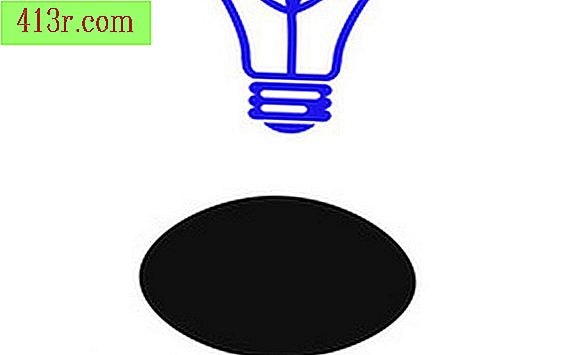Comment pouvez-vous voir l'écran du téléphone portable sur votre ordinateur portable

MyMobiler
Étape 1
Téléchargez Setup MyMobiler à partir de la page principale de MyMobiler (voir Ressources).
Étape 2
Dans la zone "Avertissement de sécurité - téléchargement de fichier" qui apparaît, cliquez sur "Exécuter".
Étape 3
Cliquez sur "Exécuter" dans la zone "Avertissement de sécurité d'Internet Explorer" qui apparaît ci-dessous.
Étape 4
Cliquez sur l'option "Suivant" dans la fenêtre "Bienvenue dans l'assistant d'installation de MyMobiler".
Étape 5
Sélectionnez "J'accepte" en cliquant sur la boîte de sélection "Contrat de licence" après avoir lu le contrat de licence.
Étape 6
Cliquez sur "Parcourir" pour sélectionner l'emplacement d'installation du logiciel. Par défaut, le bureau de l'ordinateur apparaît automatiquement, mais vous pouvez choisir n'importe où. Cliquez sur "Installer" après avoir sélectionné un emplacement.
Étape 7
Cliquez sur "Terminer" dans la page "Fin de l'assistant de configuration de MyMobiler".
Étape 8
Dans la zone "Voulez-vous exécuter MyMobiler maintenant?", Sélectionnez "Oui" ou "Non".
Étape 9
Connectez le téléphone à l'ordinateur en insérant le câble USB dans le téléphone portable et dans un port USB de l'ordinateur. MyMobiler démarre automatiquement et affiche l'écran du téléphone avec la taille de l'écran de l'ordinateur.
ImageExpo
Étape 1
Cliquez sur "Télécharger maintenant" de la page principale ImageExpo du site Web Digia (voir Ressources).
Étape 2
Cliquez sur "Exécuter" dans la zone "Avertissement de sécurité - Téléchargement de fichier" qui apparaît.
Étape 3
Cliquez sur l'option "Exécuter" située dans la boîte de dialogue "Avertissement de sécurité d'Internet Explorer".
Étape 4
Cliquez sur "Suivant" dans la boîte "Paramètres d'installation d'ImageExpo" qui apparaît.
Étape 5
Sélectionnez "J'accepte" en cliquant sur la boîte de sélection "Contrat de licence" après avoir lu le contrat de licence.
Étape 6
Cliquez sur "Suivant" pour terminer les étapes restantes de l'installation.
Étape 7
Cliquez sur l'icône "ImageExpo" pour l'ouvrir depuis le bureau.
ScreenSplitr
Étape 1
Cliquez sur "Télécharger la version d'essai" de la page Plutinosoft iDemo (voir Ressources).
Étape 2
Cliquez sur "Exécuter" dans la zone "Avertissement de sécurité - Téléchargement de fichier" qui apparaît.
Étape 3
Cliquez sur "Exécuter" dans la boîte "Avertissement de sécurité d'Internet Explorer" qui apparaît.
Étape 4
Cliquez sur l'option "Installer" dans la boîte de dialogue "Paramètres iDemo" qui apparaît.
Étape 5
Cliquez sur "J'ai lu et j'accepte les conditions de la licence" qui apparaît dans la zone "Visual C ++", puis cliquez sur l'option "Installer" dans cette zone.
Étape 6
Cliquez sur "J'accepte les termes du contrat de licence" dans la boîte "Paramètres iDemo" qui apparaît.
Étape 7
Sélectionnez un dossier de destination dans l’option "Dossier de destination", puis cliquez sur "Suivant".
Étape 8
Cliquez sur l'option "Installer" dans la boîte "Prêt à installer iDemo" qui apparaît.
Étape 9
Cliquez sur "Terminer" dans la "Fenêtre de configuration complète d'Idemo".
Étape 10
Cliquez pour ouvrir "iDemo" à partir du bureau.
Étape 11
Connectez le câble USB au téléphone et son autre extrémité à un port USB de l'ordinateur. L'écran du téléphone apparaîtra dans une petite fenêtre sur le moniteur de l'ordinateur.